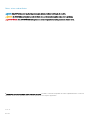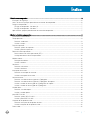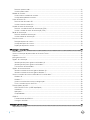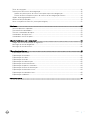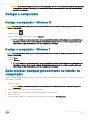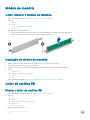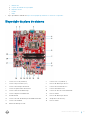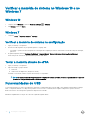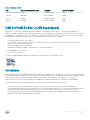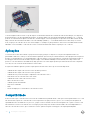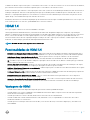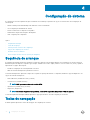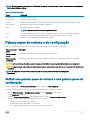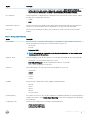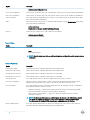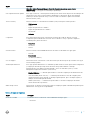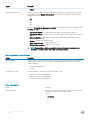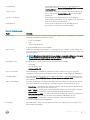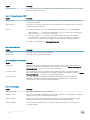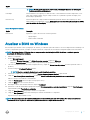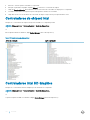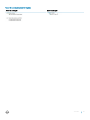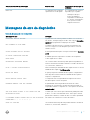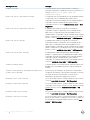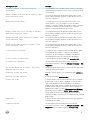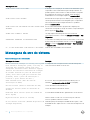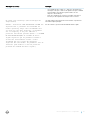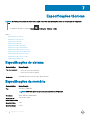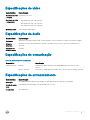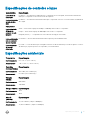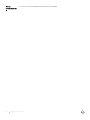Dell OptiPlex 7050 Manual do proprietário
- Tipo
- Manual do proprietário

OptiPlex 7050 de formato pequeno
Manual do proprietário
Modelo regulamentar: D11S
Tipo regulamentar: D11S002

Notas, avisos e advertências
NOTA: Uma NOTA indica informações importantes que ajudam a melhorar a utilização do produto.
AVISO: Um AVISO indica potenciais danos do hardware ou a perda de dados e explica como evitar o problema.
ADVERTÊNCIA: Uma ADVERTÊNCIA indica potenciais danos no equipamento, lesões pessoais ou mesmo morte.
© 2017 Dell Inc ou as suas subsidiárias. Todos os direitos reservados. Dell, EMC e outras marcas registadas são marcas registadas da Dell Inc. ou das suas
subsidiárias. Outras marcas registadas podem ser marcas registadas dos seus respetivos proprietários.
2017 - 02
Rev. A00

Índice
1 Trabalhar no computador................................................................................................................................6
Instruções de segurança................................................................................................................................................... 6
Antes de efectuar qualquer procedimento no interior do computador....................................................................... 6
Desligar o computador.......................................................................................................................................................7
Desligar o computador - Windows 10........................................................................................................................7
Desligar o computador - Windows 7..........................................................................................................................7
Após efectuar qualquer procedimento no interior do computador.............................................................................. 7
2 Retirar e instalar componentes...................................................................................................................... 8
Ferramentas recomendadas............................................................................................................................................. 8
Tampa posterior..................................................................................................................................................................8
Remover a cobertura...................................................................................................................................................8
Instalar a tampa............................................................................................................................................................9
Placa de expansão............................................................................................................................................................. 9
Remover a placa de expansão....................................................................................................................................9
Instalar a placa de expansão...................................................................................................................................... 11
Bateria de célula tipo moeda............................................................................................................................................ 11
Retirar a bateria de célula tipo moeda (RTC)...........................................................................................................11
Instalação da bateria de célula tipo moeda..............................................................................................................12
Moldura frontal..................................................................................................................................................................12
Remoção da moldura..................................................................................................................................................12
Instalar a moldura........................................................................................................................................................13
Altifalante...........................................................................................................................................................................13
Remover o altifalante..................................................................................................................................................13
Instalar o altifalante.....................................................................................................................................................14
Interruptor de intrusão..................................................................................................................................................... 14
Remover o interruptor de intrusão........................................................................................................................... 14
Instalar o interruptor de intrusão.............................................................................................................................. 15
Armazenamento................................................................................................................................................................15
Remover a unidade de disco rígido de 2,5 polegadas............................................................................................ 15
Remover a unidade de disco rígido de 2,5 polegadas do suporte.........................................................................17
Instalar a unidade de disco rígido de 2,5 polegadas no suporte............................................................................18
Instalar a unidade de disco rígido de 2,5 polegadas................................................................................................18
Unidade ótica.................................................................................................................................................................... 18
Remover a unidade óptica......................................................................................................................................... 18
Instalar a unidade óptica........................................................................................................................................... 20
placa SSD PCIe M.2 ....................................................................................................................................................... 20
Remover a placa SSD PCIe M.2 ............................................................................................................................. 20
Instalar a placa SSD PCIe M.2 ................................................................................................................................. 21
Conjunto do dissipador de calor......................................................................................................................................21
Remover o conjunto do dissipador de calor............................................................................................................ 21
Instalar o conjunto do dissipador de calor...............................................................................................................22
Processador......................................................................................................................................................................22
Índice
3

Remover o processador............................................................................................................................................ 22
Instalar o processador............................................................................................................................................... 23
Módulo de memória......................................................................................................................................................... 24
Como remover o módulo de memória..................................................................................................................... 24
Instalação do módulo de memória............................................................................................................................24
Leitor de cartões SD........................................................................................................................................................24
Retirar o leitor de cartões SD................................................................................................................................... 24
Instalar o leitor de cartões SD.................................................................................................................................. 25
Unidade da fonte de alimentação...................................................................................................................................25
Remover a unidade de fonte de alimentação (PSU).............................................................................................25
Instalar a unidade de fonte de alimentação (PSU)................................................................................................ 28
Botão de alimentação...................................................................................................................................................... 28
Remover o botão de alimentação............................................................................................................................ 28
Instalar o botão de alimentação............................................................................................................................... 30
Placa de sistema.............................................................................................................................................................. 30
Remoção da placa de sistema..................................................................................................................................30
Instalação da placa de sistema................................................................................................................................. 34
Disposição da placa de sistema................................................................................................................................35
3 Tecnologia e componentes...........................................................................................................................36
Processadores..................................................................................................................................................................36
Vericar a utilização do processador no Gestor de Tarefas........................................................................................36
Chipsets............................................................................................................................................................................ 36
placa gráca Intel HD ..................................................................................................................................................... 36
Opções de visualização................................................................................................................................................... 37
Identicação das placas grácas no Windows 10...................................................................................................37
Identicação das placas grácas no Windows 7.................................................................................................... 37
Transferência de controladores.................................................................................................................................37
Opções de armazenamento............................................................................................................................................37
Identicar unidades de disco rígido no Windows 10...............................................................................................37
Identicar unidades de disco rígido no Windows 7................................................................................................ 37
Vericar a memória do sistema no Windows 10 e no Windows 7 .............................................................................38
Windows 10.................................................................................................................................................................38
Windows 7.................................................................................................................................................................. 38
Vericar a memória do sistema na conguração................................................................................................... 38
Testar a memória através do ePSA..........................................................................................................................38
Funcionalidades do USB..................................................................................................................................................38
USB 3.0/USB 3.1 Gen 1 (USB SuperSpeed)...........................................................................................................39
Velocidade...................................................................................................................................................................39
Aplicações...................................................................................................................................................................40
Compatibilidade..........................................................................................................................................................40
HDMI 1.4.............................................................................................................................................................................41
Funcionalidades do HDMI 1.4.....................................................................................................................................41
Vantagens do HDMI................................................................................................................................................... 41
4 Conguração do sistema..............................................................................................................................42
Sequência de arranque....................................................................................................................................................42
4
Índice

Teclas de navegação........................................................................................................................................................42
Palavra-passe do sistema e de conguração............................................................................................................... 43
Atribuir uma palavra-passe do sistema e uma palavra-passe de conguração..................................................43
Eliminar ou alterar uma palavra-passe do sistema e/ou de conguração existente.......................................... 44
Opções da conguração do sistema..............................................................................................................................44
Atualizar o BIOS no Windows ........................................................................................................................................ 51
Ativar a função Smart Power On (reativação inteligente)..........................................................................................52
5 Software......................................................................................................................................................53
Sistemas operativos suportados....................................................................................................................................53
Transferência de controladores...................................................................................................................................... 53
Transferir o controlador do chipset................................................................................................................................53
Controladores do chipset Intel........................................................................................................................................54
Controladores Intel HD Graphics....................................................................................................................................54
6 Resolver problemas com o computador....................................................................................................... 56
Códigos dos LED de alimentação de diagnóstico........................................................................................................56
Mensagens de erro de diagnóstico................................................................................................................................57
Mensagens de erro do sistema...................................................................................................................................... 60
7 Especicações técnicas...............................................................................................................................62
Especicações do sistema..............................................................................................................................................62
Especicações da memória............................................................................................................................................ 62
Especicações de vídeo..................................................................................................................................................63
Especicações de áudio..................................................................................................................................................63
Especicações de comunicação.................................................................................................................................... 63
Especicações de armazenamento............................................................................................................................... 63
Especicações de portas e conectores.........................................................................................................................64
Especicações da fonte de alimentação.......................................................................................................................64
Especicações de dimensões físicas.............................................................................................................................64
Especicações de controlos e luzes..............................................................................................................................65
Especicações ambientais..............................................................................................................................................65
8 Contactar a Dell........................................................................................................................................... 67
Índice
5

Trabalhar no computador
Instruções de segurança
Utilize as diretrizes de segurança seguintes para proteger o seu computador contra potenciais danos e para assegurar a sua segurança
pessoal. Salvo indicação em contrário, cada procedimento incluído neste documento pressupõe que:
• Leu as informações de segurança fornecidas com o computador.
• É possível substituir ou, se adquirido em separado, instalar um componente ao efetuar o procedimento de remoção na ordem inversa.
ADVERTÊNCIA: Desconecte a totalidade das fontes de alimentação eléctrica antes de proceder à abertura de tampas ou painéis
do computador. Após terminar os trabalhos no interior do computador, apenas conecte a fonte de alimentação eléctrica após ter
colocado a totalidade das tampas, painéis e parafusos.
ADVERTÊNCIA: Antes de trabalhar no interior do computador, leia as informações de segurança fornecidas com o mesmo. Para
obter informações adicionais sobre as melhores práticas de segurança, consulte a página inicial de Conformidade regulamentar
em www.Dell.com/regulatory_compliance.
AVISO: Muitas das reparações só podem ser efetuadas por um técnico de assistência qualicado. Apenas deverá efetuar a
resolução de problemas e algumas reparações simples, conforme autorizado na documentação do produto ou como orientado
pelo serviço de assistência online ou por telefone e pela equipa de suporte. Os danos causados por assistência não autorizada
pela Dell não estão cobertos pela garantia. Leia e siga as instruções sobre segurança fornecidas com o produto.
AVISO: Para evitar descargas eletrostáticas, ligue-se à terra utilizando uma faixa de terra para pulso ou tocando periodicamente
numa superfície metálica não pintada, ao mesmo tempo que toca num conector na parte posterior do computador.
AVISO: Manuseie cuidadosamente os componentes e as placas. Não toque nos componentes ou nos contactos da placa. Segure
a placa pelas extremidades ou pelo suporte metálico de instalação. Segure nos componentes, como um processador, pelas
extremidades e não pelos pinos.
AVISO: Quando desligar um cabo, puxe pelo respectivo conector ou pela patilha e não pelo próprio cabo. Alguns cabos possuem
conectores com patilhas de bloqueio. Se estiver a desligar este tipo de cabo, prima as patilhas de bloqueio antes de desligar o
cabo. Ao separar as chas, mantenha-as alinhadas para evitar a torção dos pinos. Para além disso, antes de ligar um cabo,
verique se ambos as chas estão direccionadas e alinhadas correctamente.
NOTA: Pode haver diferenças de aparência entre a cor do computador e determinados componentes em relação aos
apresentados nas ilustrações deste documento.
Antes de efectuar qualquer procedimento no interior
do computador
Para evitar danicar o computador, execute os seguintes passos antes de começar a efectuar qualquer procedimento no interior do mesmo.
1 Certique-se de que segue as Instruções de segurança.
2 Certique-se de que a superfície de trabalho é plana e que está limpa para evitar que a tampa do computador que riscada.
3 Desligue o computador.
AVISO
: Para desligar um cabo de rede, desligue primeiro o cabo do computador e, em seguida, desligue o cabo do
dispositivo de rede.
4 Desligue todos os cabos de rede do computador.
5 Desligue o computador e todos os dispositivos a ele ligados das respectivas tomadas eléctricas.
6 Pressione sem soltar o botão de alimentação enquanto o computador é desligado para ligar a placa de sistema à terra.
7 Retire a tampa.
1
6 Trabalhar no computador

AVISO: Antes de tocar em qualquer peça dentro do computador, ligue-se à terra utilizando uma faixa de terra para pulso
ou tocando periodicamente numa superfície metálica não pintada, ao mesmo tempo que toca num conector na parte
posterior do computador.
Desligar o computador
Desligar o computador - Windows 10
AVISO: Para evitar a perda de dados, guarde e feche todos os cheiros abertos e saia de todos os programas abertos antes de
desligar o computador.
1 Clique ou toque no .
2
Clique ou toque no e, depois, clique ou toque em Encerrar.
NOTA: Certique-se de que o computador e todos os dispositivos instalados estão desligados. Se o computador e os
dispositivos anexados não se tiverem desligado automaticamente quando encerrou o sistema operativo, prima sem
soltar o botão de alimentação durante cerca de 6 segundos para os desligar.
Desligar o computador - Windows 7
AVISO
: Para evitar a perda de dados, guarde e feche todos os cheiros abertos e saia de todos os programas abertos antes de
desligar o computador.
1 Clique em Iniciar
2 Clique em Encerrar.
NOTA
: Certique-se de que o computador e todos os dispositivos instalados estão desligados. Se o computador e os
dispositivos anexados não se tiverem desligado automaticamente quando encerrou o sistema operativo, prima sem
soltar o botão de alimentação durante cerca de 6 segundos para os desligar.
Após efectuar qualquer procedimento no interior do
computador
Uma vez concluído qualquer procedimento de reposição de componentes, certique-se de que liga os dispositivos externos, placas e cabos
antes de ligar o computador.
1 Recoloque a tampa.
AVISO
: Para ligar um cabo de rede, ligue em primeiro lugar o cabo ao dispositivo de rede e, em seguida, ligue-o ao
computador.
2 Ligue todos os cabos de telefone ou de rede ao computador.
3 Ligue o computador e todos os dispositivos anexados às respectivas tomadas eléctricas.
4 Ligue o computador.
5 Se for necessário, verique se o computador funciona correctamente, executando o Dell Diagnostics.
Trabalhar no computador
7

Retirar e instalar componentes
Esta secção fornece informações detalhadas sobre como retirar ou instalar os componentes do computador.
Ferramentas recomendadas
Os procedimentos descritos neste documento requerem as seguintes ferramentas:
• Chave de parafusos de ponta chata pequena
• Chave de fendas Phillips #1
• Pequeno instrumento de plástico pontiagudo
Tampa posterior
Remover a cobertura
1 Siga o procedimento indicado em Antes de trabalhar no interior do computador.
2 Para soltar a tampa:
a Deslize o separador de retenção azul para a direita para desbloquear a tampa [1].
b Faça deslizar a tampa do computador em direcção à parte posterior do computador [2].
2
8 Retirar e instalar componentes

3 Levante a tampa para a remover do computador [3].
Instalar a tampa
1 Coloque a tampa no computador e deslize-a até que encaixe no lugar.
2 Siga o procedimento indicado em Após efectuar qualquer procedimento no interior do computador.
Placa de expansão
Remover a placa de expansão
1 Siga o procedimento indicado em Antes de trabalhar no interior do computador.
2 Retire a tampa.
3 Puxe a presilha metálica para abrir o fecho da placa de expansão.
Retirar e instalar componentes
9

4 Para remover a placa de expansão:
a Puxe a presilha metálica na base da placa de expansão [1].
b Desligue e levante a placa de expansão para a remover do conector [2].
10
Retirar e instalar componentes

Instalar a placa de expansão
1 Introduza a placa de memória no conector na placa de sistema.
2 Prima a placa de memória até que encaixe correctamente.
3 Feche o fecho da placa de expansão até que encaixe correctamente.
4 Instale a tampa.
5 Siga o procedimento indicado em Após efetuar qualquer procedimento no interior do computador.
Bateria de célula tipo moeda
Retirar a bateria de célula tipo moeda (RTC)
1 Siga o procedimento indicado em Antes de trabalhar no interior do computador.
2 Remover:
a tampa
3 Para remover a bateria de célula tipo moeda:
a Pressione a patilha de desbloqueio até que a bateria de célula tipo moeda salte para fora [1].
b Retire a bateria de célula tipo moeda do conector na placa de sistema [2].
Retirar e instalar componentes
11

Instalação da bateria de célula tipo moeda
1 Segure na bateria com o sinal "+" virado para cima e faça-a deslizar por baixo das patilhas de xação no lado positivo do conector.
2 Pressione a bateria para o conector até ela encaixar no lugar.
3 Instalar:
a tampa
4 Siga o procedimento indicado em Após efetuar qualquer procedimento no interior do computador.
Moldura frontal
Remoção da moldura
1 Siga o procedimento indicado em Antes de trabalhar no interior do computador.
2 Retire a tampa.
3 Para retirar a moldura frontal:
a Levante as patilhas para retirar a moldura frontal do computador [1].
b Retire a moldura frontal do ecrã do computador [2].
12
Retirar e instalar componentes

Instalar a moldura
1 Insira as patilhas da moldura nas ranhuras do computador.
2 Pressione a moldura até que as patilhas se xem no lugar.
3 Instale a tampa.
4 Siga o procedimento indicado em Após efectuar qualquer procedimento no interior do computador.
Altifalante
Remover o altifalante
1 Siga o procedimento indicado em Antes de trabalhar no interior do computador.
2 Remover:
a tampa
b moldura
c unidade de disco rígido de 2,5 polegadas
d unidade ótica
3 Para remover o altifalante:
a Desligue o cabo dos altifalantes da placa de sistema [1].
b Pressione as presilhas de libertação e remova o altifalante do computador [2] [3].
Retirar e instalar componentes
13

Instalar o altifalante
1 Introduza o altifalante na ranhura e pressione-o até que encaixe correctamente.
2 Ligue o cabo dos altifalantes ao conector na placa de sistema.
3 Instalar:
a unidade ótica
b unidade de disco rígido de 2,5 polegadas
c moldura
d tampa
4 Siga o procedimento indicado em Após efetuar qualquer procedimento no interior do computador.
Interruptor de intrusão
Remover o interruptor de intrusão
1 Siga o procedimento indicado em Antes de trabalhar no interior do computador.
2 Remover:
a tampa
3 Para retirar o interruptor de intrusão:
a Desligue o cabo do interruptor de intrusão do conector na placa de sistema [1][2].
b Deslize o interruptor de intrusão e retire-o do computador [3].
14
Retirar e instalar componentes

Instalar o interruptor de intrusão
1 Insira o interruptor de intrusão na ranhura do chassis.
2 Ligue o cabo do interruptor de intrusão à placa de sistema.
3 Instalar:
a tampa
4 Siga o procedimento indicado em Após efetuar qualquer procedimento no interior do computador.
Armazenamento
Em função da conguração que optar, terá uma unidade de disco rígido de 3,5 polegadas ou duas unidades de disco rígido de 2,5
polegadas.
Remover a unidade de disco rígido de 2,5 polegadas
1 Siga o procedimento indicado em Antes de trabalhar no interior do computador.
2 Remover:
a tampa
3 Para remover a unidade de disco rígido:
a Puxe as presilhas de libertação e desligue o cabo de alimentação da unidade de disco rígido [1][2].
b Desligue os cabos da unidade de disco rígido do disco rígido [3] [4].
Retirar e instalar componentes
15

4 Para remover a unidade de disco rígido:
a Segure e puxe a presilha de libertação [1].
b Levante a unidade de disco rígido e retire-a do computador [2].
16
Retirar e instalar componentes

Remover a unidade de disco rígido de 2,5 polegadas do suporte
1 Siga os procedimentos indicados em Antes de trabalhar no interior do computador.
2 Remover:
a tampa
b unidade de disco rígido de 2,5 polegadas
3 Para remover a unidade de disco rígido:
a Puxe um lado do suporte da unidade para desengatar os pinos no suporte das ranhuras na unidade de disco rígido [1].
b Levante a unidade de disco rígido de 2,5 polegadas do respetivo suporte [2].
Retirar e instalar componentes
17

Instalar a unidade de disco rígido de 2,5 polegadas no suporte
NOTA: Para instalar uma unidade de disco rígido secundária, os casquilhos serão fornecidos em separado.
1 Alinhe e insira os pinos (presos pelos casquilhos) no suporte da unidade com as ranhuras de um lado da unidade.
2 Instalar:
a unidade de disco rígido de 2,5 polegadas
b tampa
3 Siga o procedimento indicado em Após efectuar qualquer procedimento no interior do computador.
Instalar a unidade de disco rígido de 2,5 polegadas
1 Insira a unidade de disco rígido na ranhura no computador.
2 Ligue o cabo de alimentação à ranhura no suporte da unidade de disco rígido.
3 Instalar:
a tampa
4 Siga o procedimento indicado em Após efetuar qualquer procedimento no interior do computador.
Unidade ótica
Remover a unidade óptica
1 Siga o procedimento indicado em Antes de trabalhar no interior do computador.
2 Remover:
a tampa
b moldura
c unidade de disco rígido de 2,5 polegadas
3 Para soltar o módulo da unidade ótica:
a Retire os cabos do grampo de retenção [1].
b Pressione a patilha azul para soltar o módulo da unidade ótica [2].
18
Retirar e instalar componentes

4 Para remover o módulo da unidade ótica:
a Levante a presilha de libertação para soltar o módulo [1].
b Segurando a presilha, desligue os cabos da unidade ótica [2].
c Remova o módulo da unidade ótica do computador, fazendo-o deslizar e levantando-o [3].
5 Para remover a unidade óptica:
a Desloque a presilha para soltar a unidade ótica [1].
b Remova a unidade ótica do módulo [2][3].
Retirar e instalar componentes
19

Instalar a unidade óptica
1 Faça deslizar a unidade ótica para dentro do respetivo módulo.
2 Instalar:
a unidade de disco rígido de 2,5 polegadas
b moldura
c tampa
3 Siga o procedimento indicado em Após efetuar qualquer procedimento no interior do computador.
placa SSD PCIe M.2
Remover a placa SSD PCIe M.2
1 Siga o procedimento indicado em Antes de trabalhar no interior do computador.
2 Remover:
a tampa
b moldura
c unidade de disco rígido de 2,5 polegadas
d unidade ótica
3 Para remover a placa SSD PCIe M.2:
a Pressione a presilha azul para soltar a placa SSD PCIe M.2.
b Retire a placa SSD PCIe M.2 do conector SSD.
20
Retirar e instalar componentes
A página está carregando...
A página está carregando...
A página está carregando...
A página está carregando...
A página está carregando...
A página está carregando...
A página está carregando...
A página está carregando...
A página está carregando...
A página está carregando...
A página está carregando...
A página está carregando...
A página está carregando...
A página está carregando...
A página está carregando...
A página está carregando...
A página está carregando...
A página está carregando...
A página está carregando...
A página está carregando...
A página está carregando...
A página está carregando...
A página está carregando...
A página está carregando...
A página está carregando...
A página está carregando...
A página está carregando...
A página está carregando...
A página está carregando...
A página está carregando...
A página está carregando...
A página está carregando...
A página está carregando...
A página está carregando...
A página está carregando...
A página está carregando...
A página está carregando...
A página está carregando...
A página está carregando...
A página está carregando...
A página está carregando...
A página está carregando...
A página está carregando...
A página está carregando...
A página está carregando...
A página está carregando...
A página está carregando...
-
 1
1
-
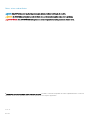 2
2
-
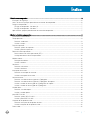 3
3
-
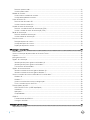 4
4
-
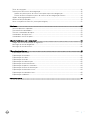 5
5
-
 6
6
-
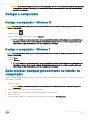 7
7
-
 8
8
-
 9
9
-
 10
10
-
 11
11
-
 12
12
-
 13
13
-
 14
14
-
 15
15
-
 16
16
-
 17
17
-
 18
18
-
 19
19
-
 20
20
-
 21
21
-
 22
22
-
 23
23
-
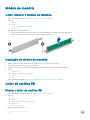 24
24
-
 25
25
-
 26
26
-
 27
27
-
 28
28
-
 29
29
-
 30
30
-
 31
31
-
 32
32
-
 33
33
-
 34
34
-
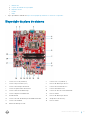 35
35
-
 36
36
-
 37
37
-
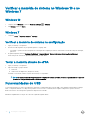 38
38
-
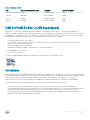 39
39
-
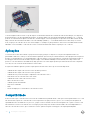 40
40
-
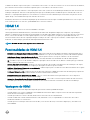 41
41
-
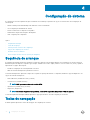 42
42
-
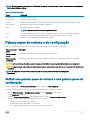 43
43
-
 44
44
-
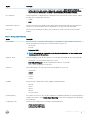 45
45
-
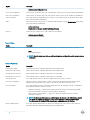 46
46
-
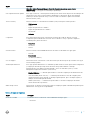 47
47
-
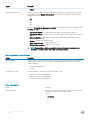 48
48
-
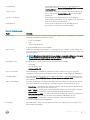 49
49
-
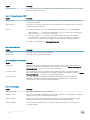 50
50
-
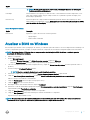 51
51
-
 52
52
-
 53
53
-
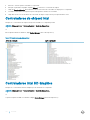 54
54
-
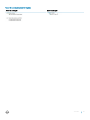 55
55
-
 56
56
-
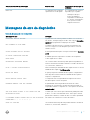 57
57
-
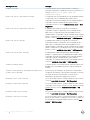 58
58
-
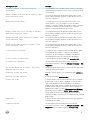 59
59
-
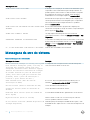 60
60
-
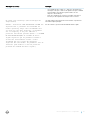 61
61
-
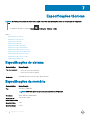 62
62
-
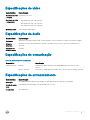 63
63
-
 64
64
-
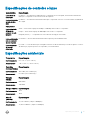 65
65
-
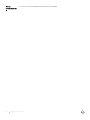 66
66
-
 67
67
Dell OptiPlex 7050 Manual do proprietário
- Tipo
- Manual do proprietário
Artigos relacionados
-
Dell OptiPlex 3050 Manual do proprietário
-
Dell OptiPlex 7060 Manual do usuário
-
Dell OptiPlex 7070 Manual do proprietário
-
Dell OptiPlex 5050 Manual do proprietário
-
Dell OptiPlex 5050 Manual do proprietário
-
Dell OptiPlex 3070 Manual do proprietário
-
Dell OptiPlex 7070 Manual do proprietário
-
Dell OptiPlex 7070 Manual do proprietário
-
Dell OptiPlex 5070 Manual do usuário
-
Dell OptiPlex 5055 A-Series Manual do proprietário